
圖像處理 占存:2.32MB 時間:2020-10-28
軟件介紹: Adobe Photoshop 是一款全能型圖像處理工具,自 1990 年問世以來,已從專業設計師的 “秘密武器”...
Photoshop(簡稱PS)是Adobe公司開發的旗艦級圖像處理軟件,定位于專業級數字內容創作工具。其核心功能涵蓋?圖像編輯、合成、調色、修復、繪圖?等,支持?圖層管理、蒙版操作、通道調整、路徑繪制?等高級特性。無論是修復老照片、設計海報、制作UI界面,還是創作數字藝術,Photoshop都能提供從基礎到進階的全流程解決方案。接下來就讓華軍小編為大家解答一下Photoshop怎么漸變填充以及Photoshop漸變填充的方法吧!
第一步
打開Photoshop軟件,點擊?“文件” > “新建”?(快捷鍵:Ctrl+N)。
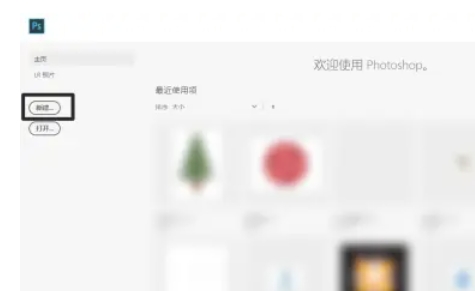
第二步
設置畫布尺寸(如寬1920px、高1080px)、分辨率(72或300dpi)及背景內容(透明/白色),點擊?“創建”?。
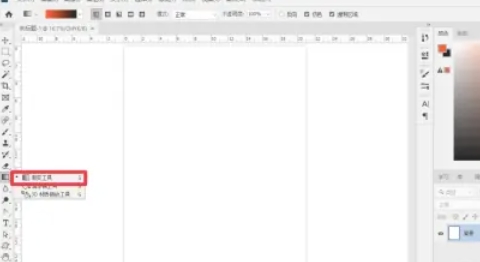
第三步
在工具欄中找到?漸變工具?(快捷鍵:G),或長按油漆桶工具圖標展開選擇。圖標通常顯示為帶有顏色漸變的條形按鈕。
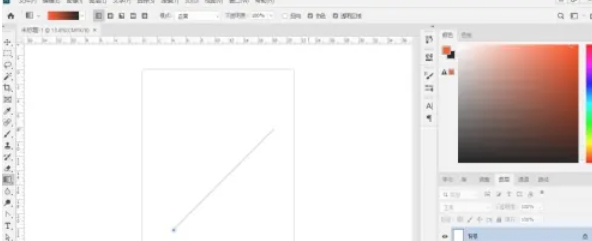
第四步
點擊頂部選項欄的漸變預覽條(如“前景到背景”),打開?漸變編輯器?。
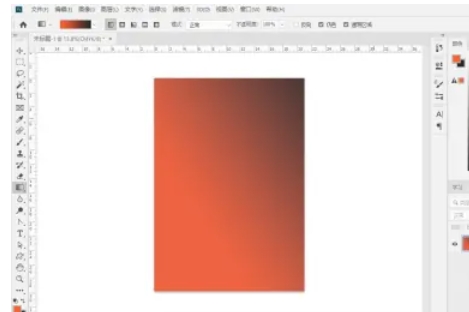
第五步
在漸變編輯器中,可添加/刪除色標(點擊漸變條下方),調整顏色(雙擊色標)。選擇漸變類型:線性(默認)、徑向、角度、對稱、菱形。直接點擊選項欄中的?前景色/背景色?(默認黑白),修改顏色后自動應用。
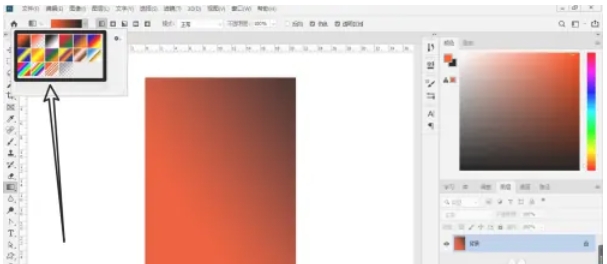
第六步
在畫布上?按住鼠標左鍵拖動?,拖動方向決定漸變方向,長度影響過渡范圍。
以上就是華軍小編為您整理的PPhotoshop怎么漸變填充以及Photoshop漸變填充的方法啦,希望能幫到您!